ピボットテーブルの作り方でデータ分析を効率化する方法
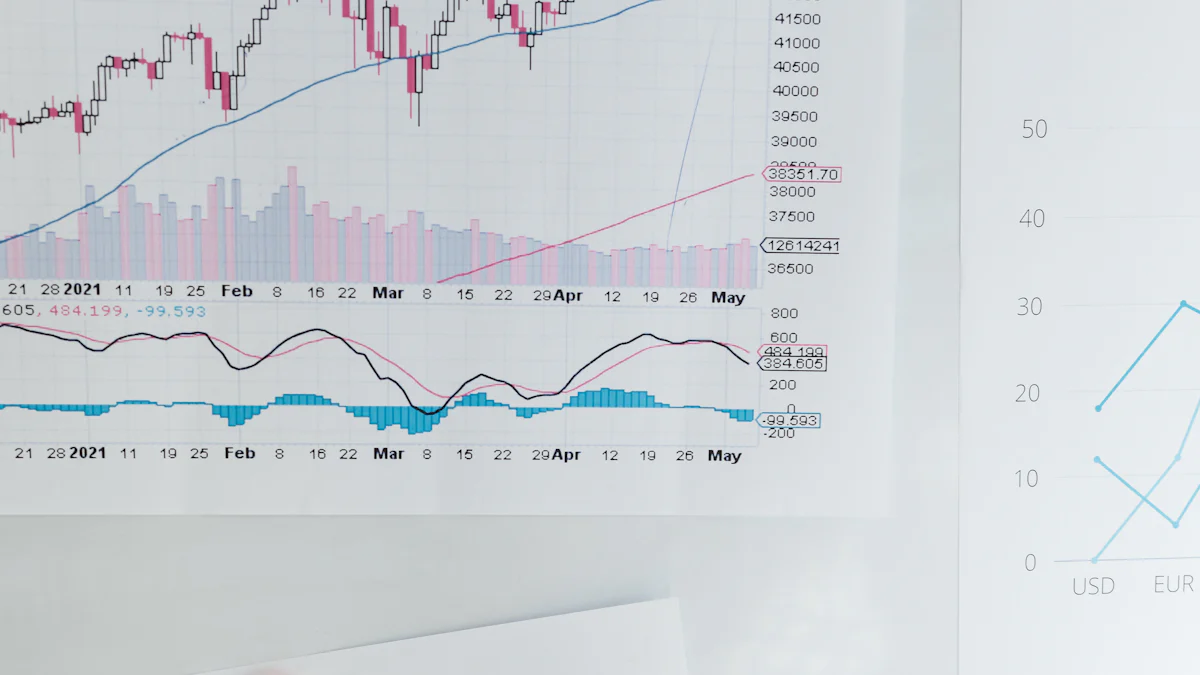
ピボットテーブルは、データ分析において非常に重要な役割を果たします。あなたが大量のデータを扱うとき、ピボットテーブルを使うことで、データを迅速に集計し、視覚化することができます。これにより、データのトレンドや関連性を明らかにし、新しい洞察を得ることが可能です。ピボットテーブルの作り方をマスターすれば、データ分析の効率が大幅に向上します。データをさまざまな角度から分析し、重要な情報を簡単に抽出することができるため、業務の効率化にもつながります。
ピボットテーブルの基本
ピボットテーブルとは
ピボットテーブルは、Excelの強力な機能であり、大量のデータを効率的に整理し、分析するためのツールです。あなたがデータを扱う際、ピボットテーブルを使うことで、データをさまざまな角度から集計し、視覚化することができます。これにより、複雑なデータセットから重要な情報を簡単に抽出し、わかりやすい形式で表示することが可能です。ピボットテーブルは、データを統計情報として管理しやすいように編集する方法であり、データの傾向や関連性を明らかにするのに役立ちます。
ピボットテーブルの利点
ピボットテーブルを使用することで、以下のような利点があります。
- 迅速な集計: ピボットテーブルは、データを素早く集計し、可視化することができます。ワンクリックで合計を平均値に変えるなど、様々な集計方法に簡単に対応できます。
- 多角的な分析: データをさまざまな視点から分析することができ、新しいトレンドやデータ同士のつながりを明らかにします。
- 簡単な操作: 複雑な関数を使用せずに、マウス操作だけで大量のデータを集計したり分析したりすることが可能です。
- データの更新: 元データを変更することなく、容易に集計や分析が行えます。元表にデータが追加された場合や編集された場合でも、データの更新が簡単に行えます。
ピボットテーブルの作り方をマスターすることで、あなたのデータ分析の効率が大幅に向上します。データをさまざまな角度から分析し、重要な情報を簡単に抽出することができるため、業務の効率化にもつながります。
ピボットテーブルの作り方
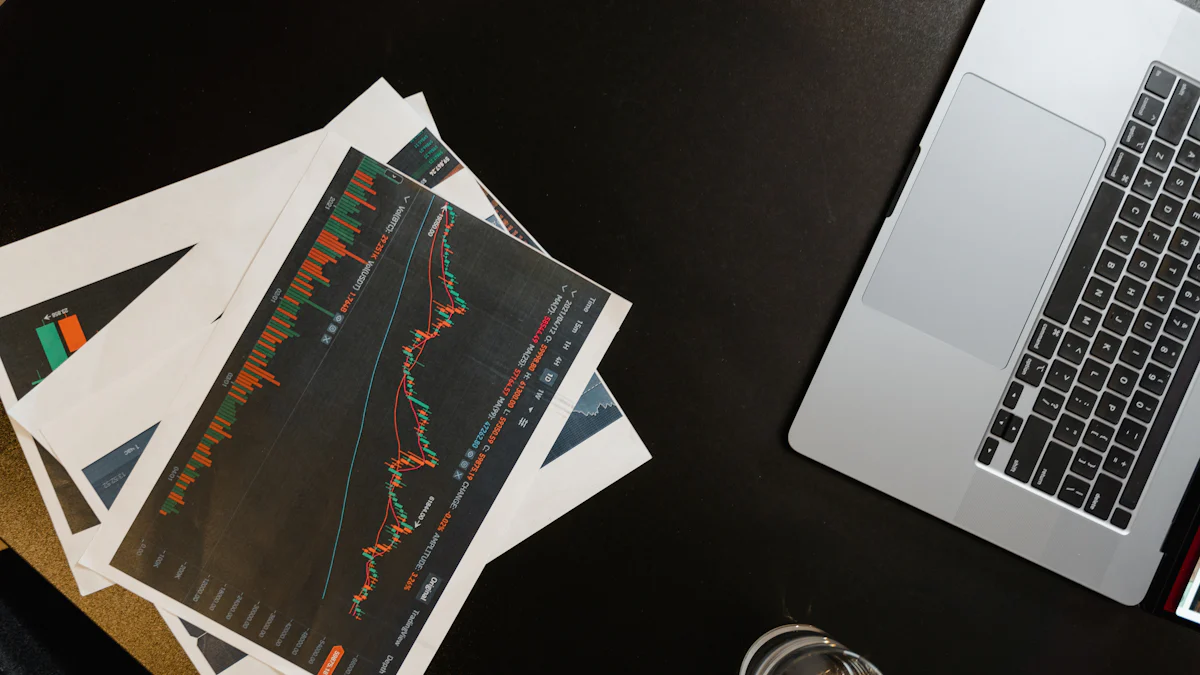
データの準備
ピボットテーブルを作成する前に、データの準備が重要です。データが整っていないと、正確な分析ができません。まず、データに欠損値や重複がないか確認しましょう。データが整理されていると、ピボットテーブルの作成がスムーズになります。データの列には、明確なラベルを付けることも大切です。これにより、ピボットテーブルを作成する際に、どのデータをどのように集計するかが分かりやすくなります。
ピボットテーブルの挿入
Excelでの基本的な操作手順
Excelでピボットテーブルを挿入する手順は簡単です。まず、データ範囲を選択します。次に、メニューの「挿入」タブをクリックし、「ピボットテーブル」を選びます。これで、新しいワークシートにピボットテーブルが挿入されます。ピボットテーブルの作り方を覚えることで、データの集計が一瞬で行えるようになります。
データフィールドの設定
ピボットテーブルを挿入したら、データフィールドを設定します。フィールドリストから、行、列、値、フィルターの各エリアにデータをドラッグ&ドロップします。これにより、データの集計方法を自由にカスタマイズできます。例えば、売上データを月ごとに集計したり、地域ごとにフィルターをかけたりすることが可能です。
ピボットテーブルのカスタマイズ
レイアウトの変更
ピボットテーブルのレイアウトを変更することで、データの見やすさが向上します。行や列の順序を入れ替えたり、集計方法を変更したりすることで、データの視認性を高めることができます。ピボットテーブルの作り方を工夫することで、誰にとっても理解しやすいデータ表示が可能になります。
フィルターとスライサーの使用
フィルターやスライサーを使うことで、特定のデータに絞って分析することができます。フィルターを設定することで、必要なデータだけを表示し、不要なデータを除外できます。スライサーを使えば、視覚的にフィルターをかけることができ、データの操作がさらに簡単になります。これにより、ピボットテーブルの作り方がより柔軟になり、データ分析の効率が向上します。
データ分析の効率化
ピボットテーブルを活用することで、データ分析の効率を大幅に向上させることができます。データを迅速に集計し、要約することで、重要な情報をすぐに把握できるようになります。以下では、データの集計と要約、トレンド分析、データの比較について詳しく説明します。
データの集計と要約
ピボットテーブルは、データを項目ごとに分類し、クロス集計を行う機能を持っています。これにより、データを簡単に集計し、要約することが可能です。例えば、売上データを地域別や月別に集計することで、どの地域や月が最も売上が高いかを一目で確認できます。ピボットテーブルの作り方をマスターすることで、データの集計にかかる時間や労力を大幅に削減できます。
トレンド分析
ピボットテーブルを使用することで、データのトレンドを簡単に分析できます。過去のデータを基に、売上や顧客数の増減を視覚的に把握することができます。これにより、将来の動向を予測し、適切な経営判断を下すための貴重な情報を得ることができます。トレンド分析を行うことで、ビジネスの成長機会を見逃さずに捉えることができます。
データの比較
ピボットテーブルは、異なるデータセットを比較するのにも非常に便利です。例えば、異なる製品の売上を比較したり、異なる期間の業績を比較したりすることができます。これにより、どの製品が最も人気があるのか、どの期間に売上が伸びたのかを簡単に把握できます。データの比較を行うことで、ビジネスの強みや弱みを明確にし、改善策を講じることができます。
ピボットテーブルの作り方を理解し、活用することで、データ分析の効率を飛躍的に向上させることができます。データを多角的に分析し、重要な情報を迅速に抽出することで、ビジネスの成功に繋げることができます。
ピボットテーブルの応用編
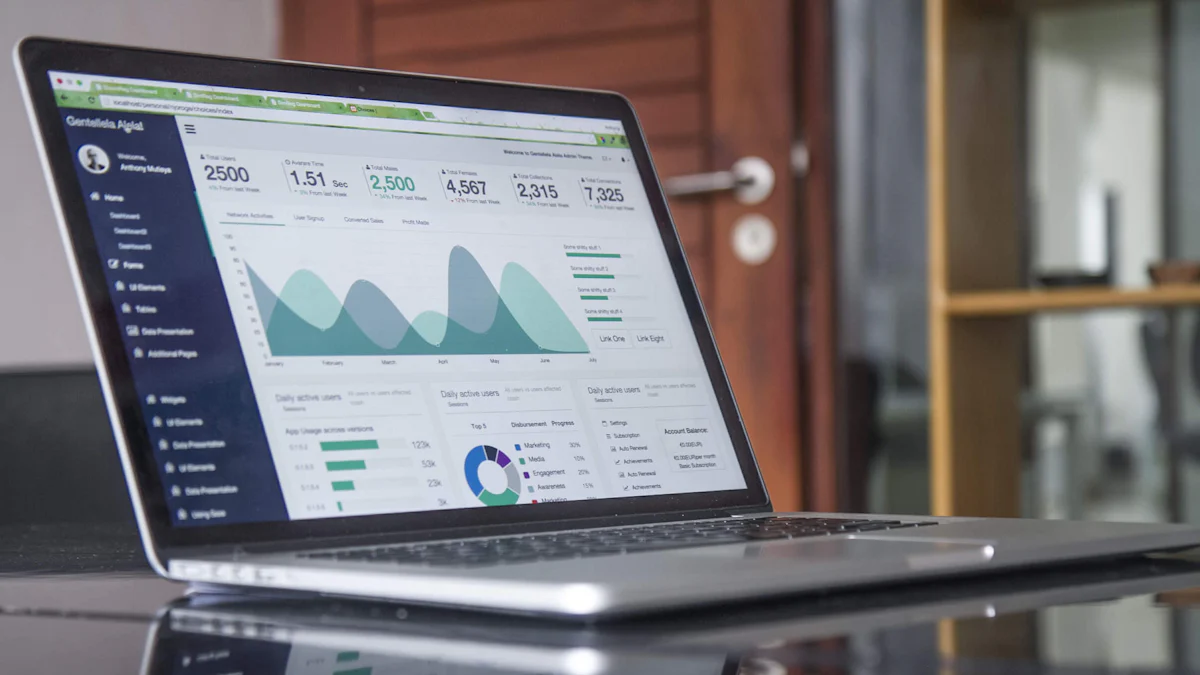
複数データソースの統合
あなたが複数のデータソースを持っている場合、ピボットテーブルを使ってそれらを統合することができます。データを一つの表にまとめることで、全体像を把握しやすくなります。例えば、異なる部門からの売上データを統合し、全社的な売上の傾向を分析することが可能です。ピボットテーブルの作り方を活用することで、データの統合がスムーズに行えます。これにより、データの一貫性を保ちつつ、より深い分析が可能になります。
高度な計算フィールドの使用
ピボットテーブルでは、高度な計算フィールドを使用して、より複雑な分析を行うことができます。計算フィールドを追加することで、既存のデータに基づいた新しい指標を作成できます。例えば、売上データに対して利益率を計算することができます。これにより、単なる売上の集計だけでなく、利益の観点からもデータを分析することが可能です。ピボットテーブルの作り方をマスターすることで、計算フィールドを効果的に活用し、データ分析の幅を広げることができます。
ダッシュボードの作成
ピボットテーブルを使ってダッシュボードを作成することで、データを視覚的に表示し、迅速に意思決定を行うことができます。ダッシュボードは、複数のピボットテーブルやグラフを組み合わせて作成され、重要な指標を一目で確認できるようにします。これにより、データの変化をリアルタイムで追跡し、迅速に対応することが可能です。ピボットテーブルの作り方を理解し、ダッシュボードを作成することで、データに基づいた戦略的な判断を下すことができます。
ピボットテーブルを使うことで、データの集計や分析が迅速かつ効率的に行えます。これにより、データのトレンドや関連性を明らかにし、ビジネスの意思決定に役立てることができます。ピボットテーブルは、データを多角的に分析するための強力なツールです。あなたがデータを扱う際には、ぜひこの機能を活用してください。実践的なアドバイスとして、まずは小さなデータセットで練習し、徐々に複雑なデータに挑戦してみましょう。

